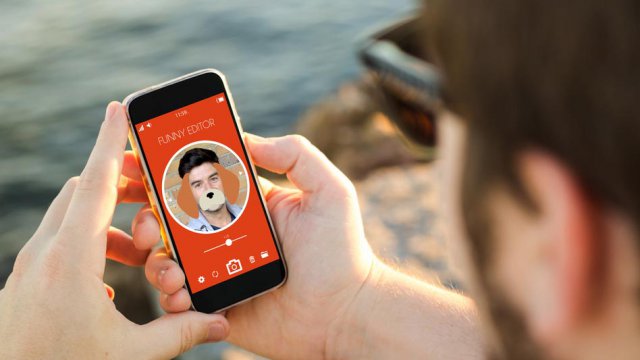Foto mozzafiato e immagini d’impatto: Photoshop Express è l’applicazione per dispositivi mobili ideata da Adobe per rispondere alle esigenze degli utenti che vogliono approcciarsi ad un veloce, ma efficace fotoritocco. Semplice da utilizzare, con un’interfaccia estremamente intuitiva, tantissime possibilità di modifica.
Sulla scia di Photoshop, il software per la creazione e la manipolazione di immagini più famoso al mondo, Photoshop Express offre agli utenti un ampio set di strumenti per modificare le fotografie direttamente da smartphone e tablet.
Con pochi passaggi, così, si potranno ottenere contenuti da pubblicare direttamente sui social network, come Instagram e Twitter.
Photoshop Express non è l’unica applicazione ideata da Adobe per la modifica delle immagini da dispositivi mobili. In passato è stato sviluppato anche Photoshop Touch, pensato per contenere una serie di strumenti per l’editing delle immagini, ma con funzionalità limitate.
Il produttore, così, ha deciso di portare a termine il ciclo di vita dell’app e solo chi l’ha già scaricata può continuare ad utilizzarla.
-
1. Cos'è Photoshop Express e cosa puoi fare
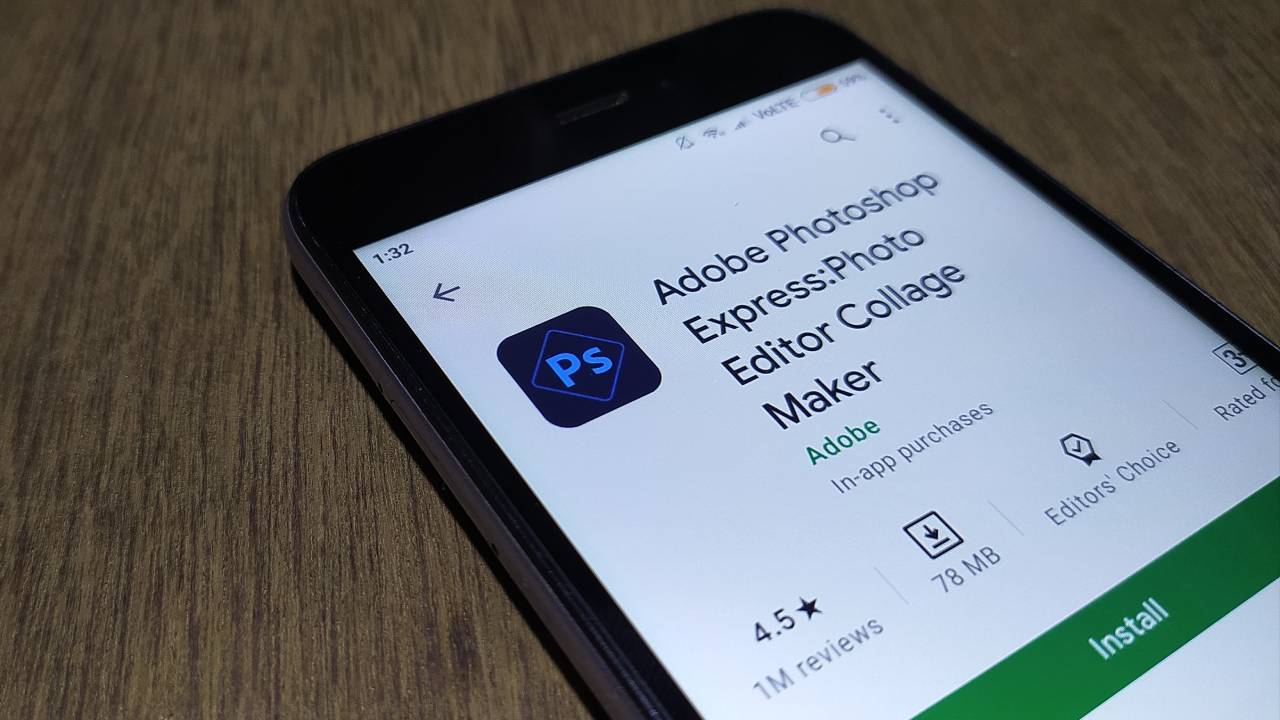
Adobe Photoshop Express è un’applicazione gratuita per smartphone e tablet disponibile su Google Play Store per i dispositivi mobili con sistema operativo Android o Windows e nell'App Store per i device equipaggiati iOS.
Consente di accedere alle azioni di base per ottimizzare gli scatti e per l'editing foto e l’utilizzo di strumenti più complessi come ritocchi, tagli, riduzione dei disturbi dovuti al colore o alla luminosità e rimozione della foschia.
È pensato per semplificare la condivisione dei propri lavori con il prossimo. Dopo aver dato sfogo alla propria creatività, attraverso l’applicazione sarà possibile, con pochissimi passaggi, pubblicare le immagini direttamente su Instagram, Facebook, Tumblr, Twitter e con messaggi di testo.
Photoshop Express, pur non avendo l’intera gamma di strumenti offerta da Photoshop e la stessa complessità di utilizzo, permette di compiere un gran numero di azioni e di modificare le foto in modo da migliorarle e di renderle adatte alla condivisione sui social.
Ha tantissime funzionalità che possono essere utilizzate gratuitamente, più una serie di opzioni che possono essere aggiunte sottoscrivendo un abbonamento Premium.
-
2. Quali le differenze tra Photoshop Express e Photoshop?

Photoshop Express è un’applicazione pensata appositamente per i dispositivi mobili per creare facilmente immagini e per compiere azioni in maniera rapida.
Sviluppata da Adobe, appartiene alla stessa famiglia del famoso software per l'elaborazione di fotografie e di immagini digitali Photoshop.
Quest’ultimo è estremamente più complesso e adatto a lavori professionali, e pertanto è spesso utilizzato grafici, fotografi, etc
-
3. Modificare le foto
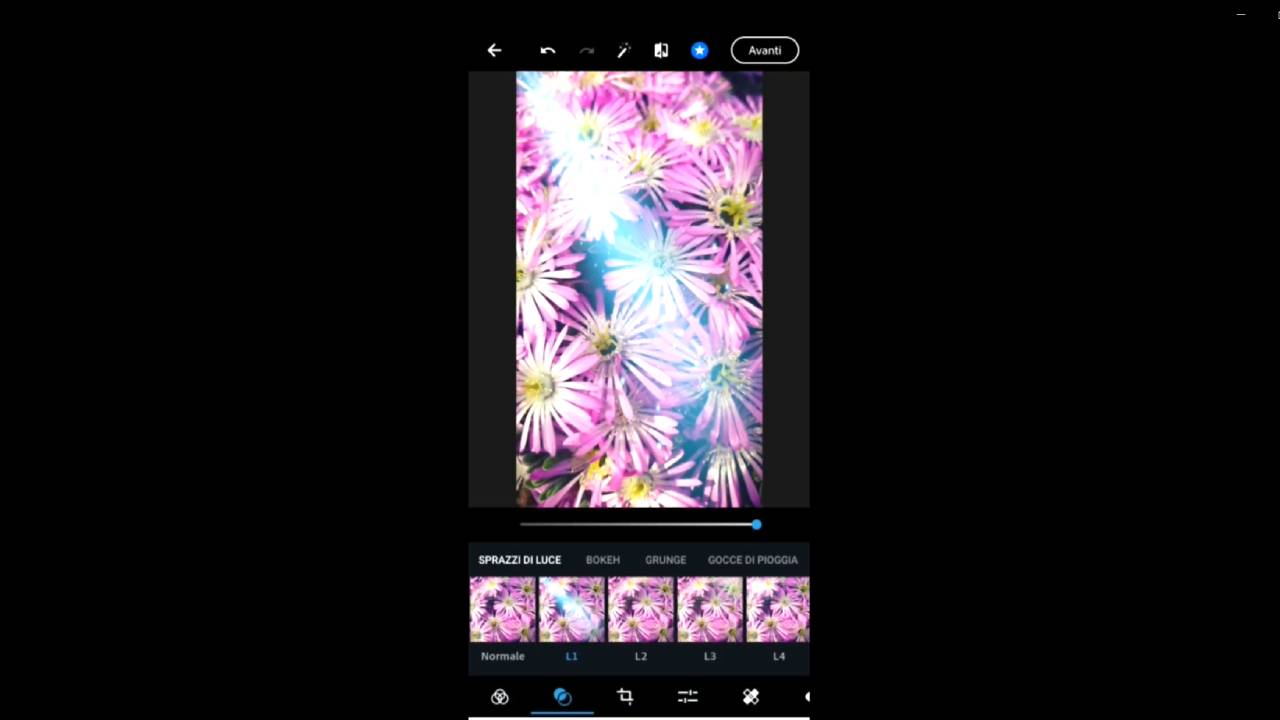
La funzione per la quale Photoshop Express è maggiormente apprezzato è la modifica immagini attraverso un gran numero di regolazioni e correzioni che l’applicazione mette a disposizione. Uno degli elementi preferiti degli utenti sono i Looks, ossia i filtri istantanei.
Selezionando tra i Looks presenti si può applicare all’immagine l’effetto desiderato, regolandone l’intensità attraverso il cursore. Le foto, inoltre, possono essere anche tagliate (con lo strumento taglierina), ruotate, capovolte e ridimensionate in scala rispettando le proporzioni.
Con Photoshop Express è possibile anche correggere la prospettiva delle immagini e migliorare le foto apportando alcune modifiche a degli elementi essenziali, tra cui:
- L’esposizione, che permette di schiarire o scurire la foto
- Il contrasto, che accentua o diminuisce la differenza tra le aree scure e quelle chiare
- Le luci, per regolare la visibilità dei dettagli nelle aree luminose
- Le ombre, per regolare la visibilità dei dettagli nelle aree scure
- La temperatura, per ottenere tonalità più calde o più fredde
- La vividezza, per migliorare i colori della foto con poca saturazione
- La saturazione, per rendere i colori più intensi
- La chiarezza, per risaltare i dettagli dell’immagine
- La nitidezza, per rendere la foto più nitida
- La rimozione della foschia, per rimuoverei o intensificare la nebbia
- La rimozione dei disturbi, per correggere luminosità o colore
Tutti questi elementi possono essere modificati contemporaneamente, utilizzando l’opzione ‘miglioramento automatico’. Con un solo ‘tap’ sull’icona a forma di ‘bacchetta magica’ presente nella parte superiore della schermata, verranno impostati valori automatici per ogni aspetto della fotografia.
Alle immagini può essere aggiunto anche del testo. Si può scegliere tra diversi stili, modificarne il colore o l’opacità, aumentarne o ridurne la dimensione e regolare la posizione.
Le fotografie possono essere migliorate rimuovendo imperfezioni e occhi rossi, applicando una sfocatura radiale o completa, aggiungendo bordi e una filigrana.
Con Photoshop Express, le foto possono essere anche unite in dei collage. L’applicazione mette a disposizione diversi tipi di layout tra cui scegliere e in cui inserire le immagini che si desiderano. Possono essere fatte combinazioni che contengono fino a nove immagini contemporaneamente.
Tutti i collage creati sono altamente personalizzabili. Possono esserne scelte le proporzioni, modificare le forme del layout e i bordi, applicare degli stili rapidi, aggiungere del testo scegliendo tra i diversi stili di font disponibili, adesivi e sfondi.
-
4. Come salvare e condividere il lavoro

Terminate tutte le modifiche sulle fotografie si può procedere al salvataggio e/o alla condivisione dell’immagine direttamente sui social network.
Per procedere con il salvataggio, fare clic sul tasto condivisione e scegliere l'opzione Salva in galleria.
Se invece si vuole procedere alla condivisione, bisogna fare nuovamente tap sul tasto Condivisione e poi scegliere se inviare l'immagine o il collage tramite Bluetooth o su un particolare social network.
È possibile, inoltre, scegliere anche il livello di qualità da applicare alla foto.